IDEA安装阿里代码规范插件的步骤图文详解
要养成一个好的编码习惯从自己编码开始,对自己代码的合理化命名,编码不仅对自己有好处,而且别人也容易读懂你的代码。
所以下载阿里的代码规范插件来约束自己凌乱的代码。
阿里规范插件GitHub地址:https://github.com/alibaba/p3c
IDEA安装该插件步骤:
1.打开IDEA,File-> Setteings->Plugins->Browse Repositories,在Browse Repositories搜索栏搜索Alibaba,然后安装
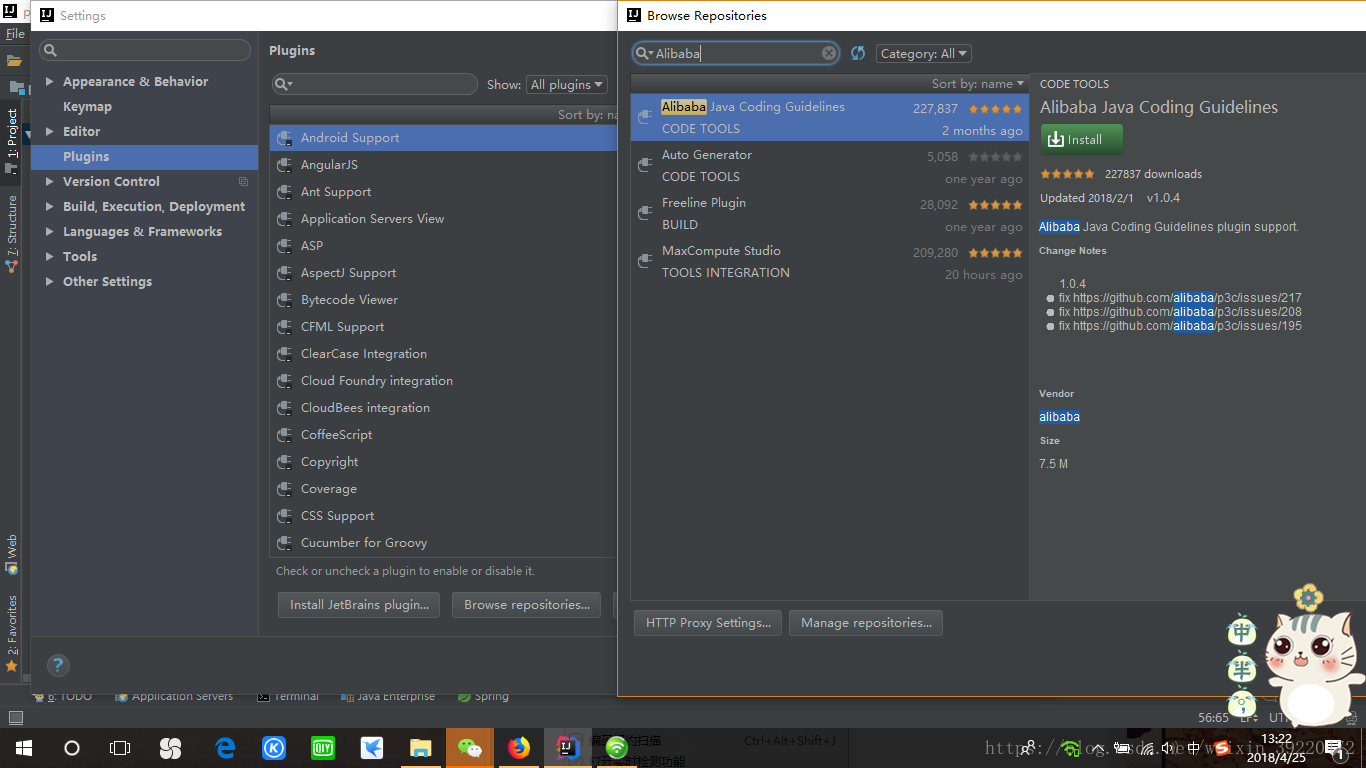
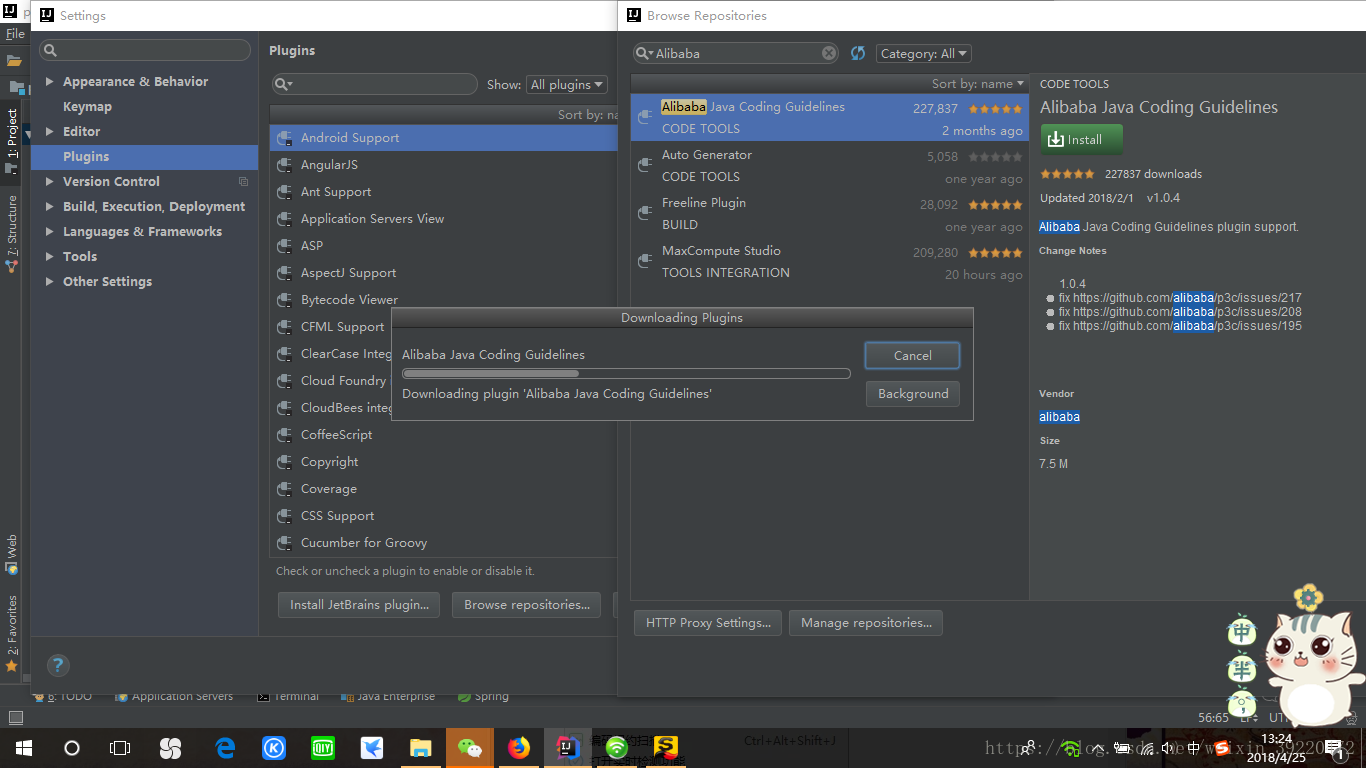
2.安装完后点击 Restart IntelliJ IDEA
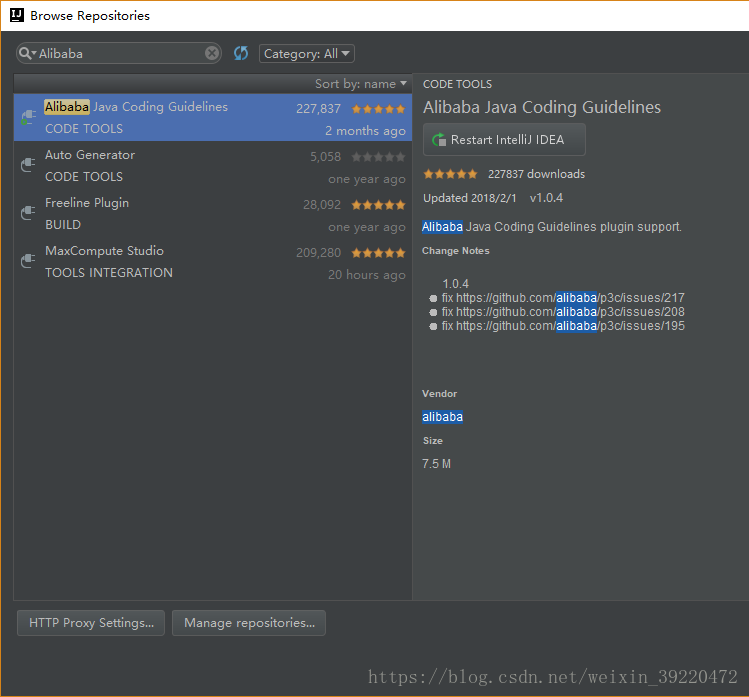
3.之后去下载本地zip文件,下载地址:https://plugins.jetbrains.com/plugin/10046-alibaba-java-coding-guidelines
选择自己喜欢的版本进行下载
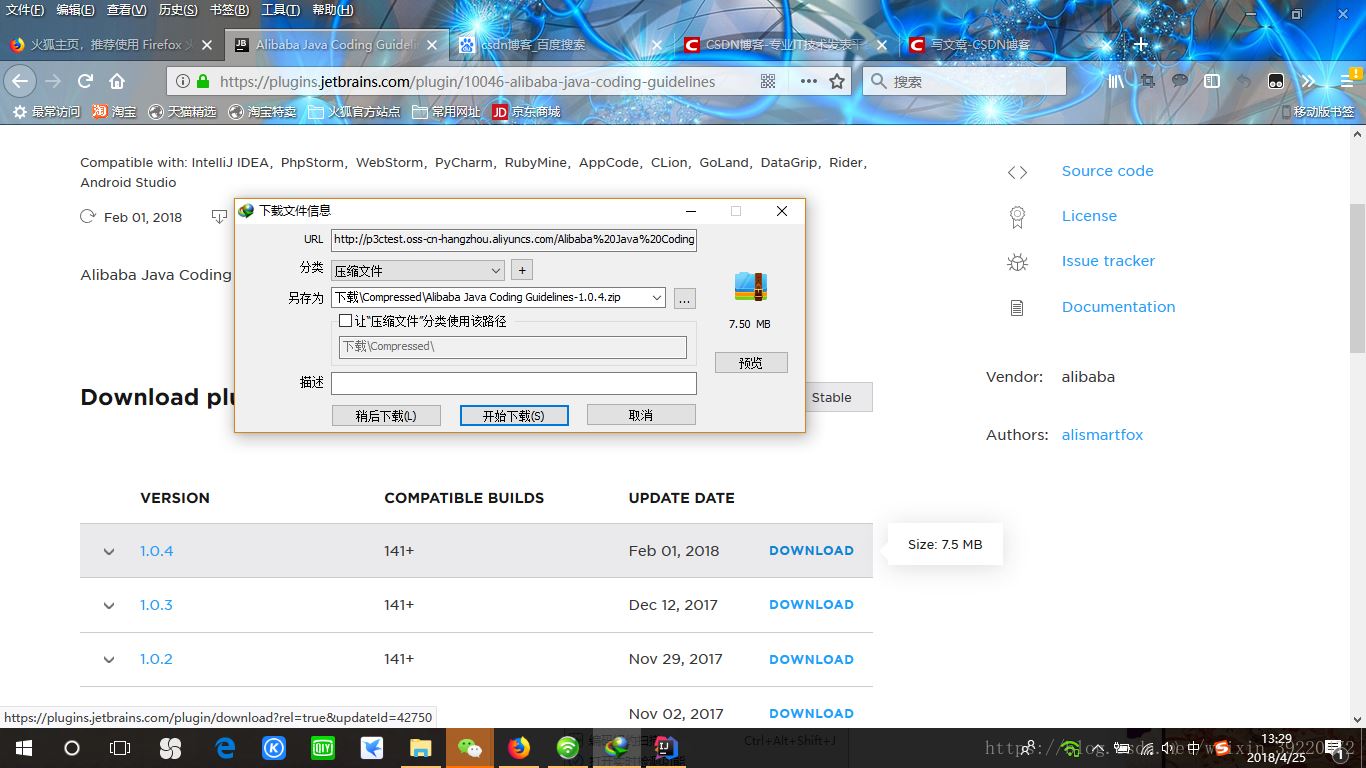
4.下载好了,打开IDEA,File->Settings->Plugin->Install plugin from disk,选择刚才自己下载插件zip包的地址,(最好存放的目录路径全英文,我不知道有中文路径是否会出错 哦),之后点击OK。之后回到主界面弹出重启的按钮,那就在重启一次吧。

5.安装好了,使用方法是:打开IDEA,点击tools--->安装的阿里编码规约,可以选择中英文切换,项目右键选择编码规约扫描就可以进行查看自己编码哪些地方不够好,进行修改哦。
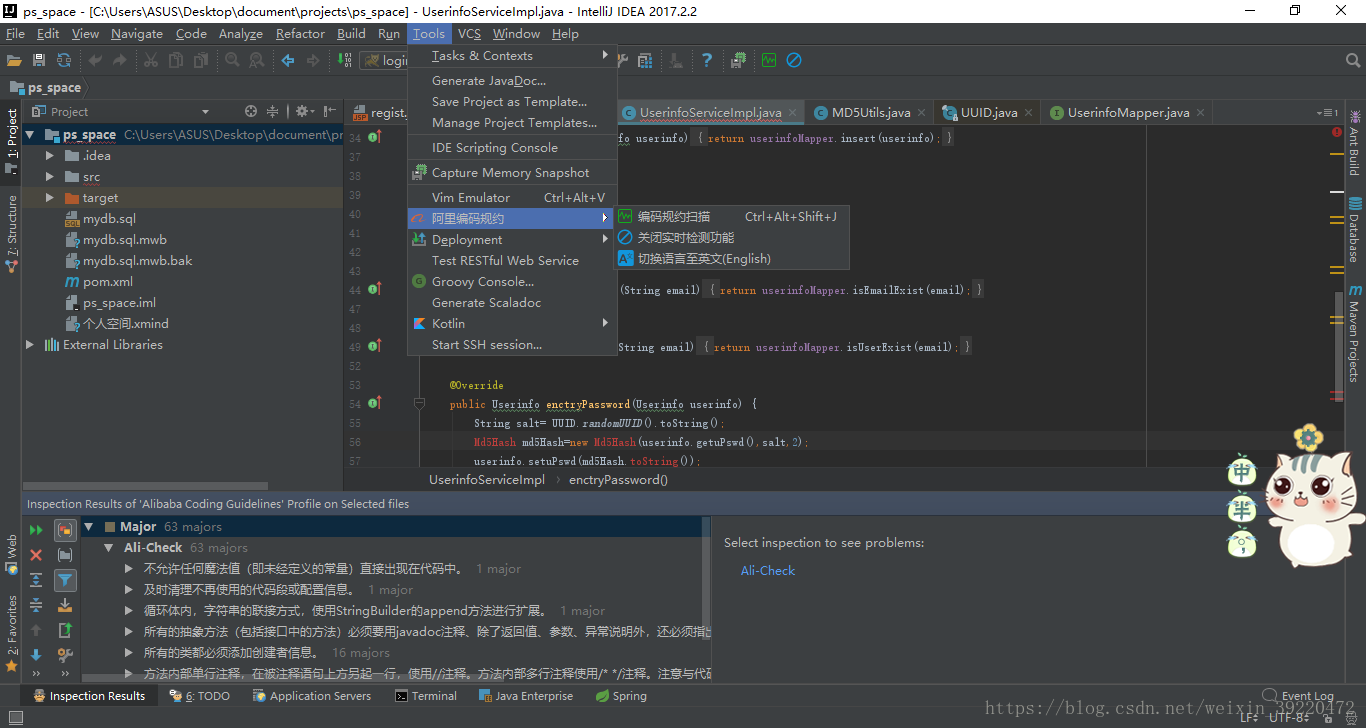
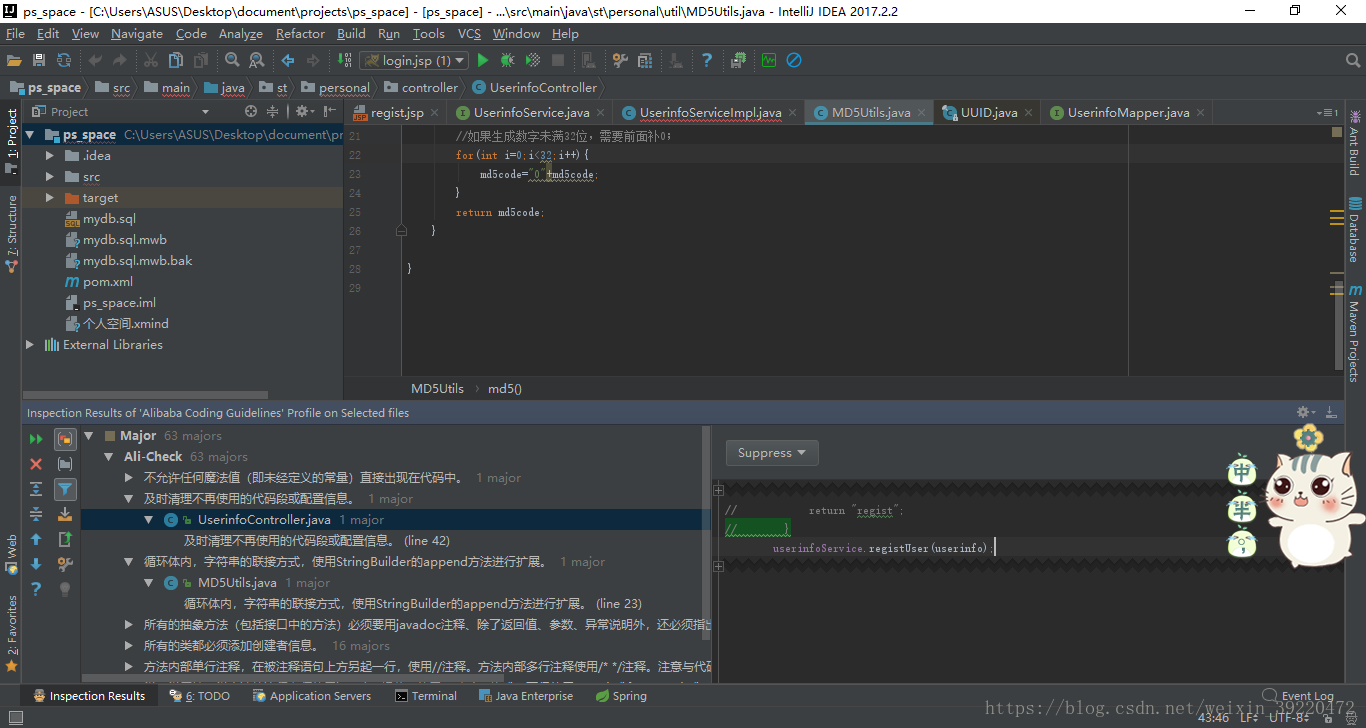
6.我们也可以对检查约束进行选择哦,File->Settings->Editor->inspections,可以根据自己要求进行选择约束。
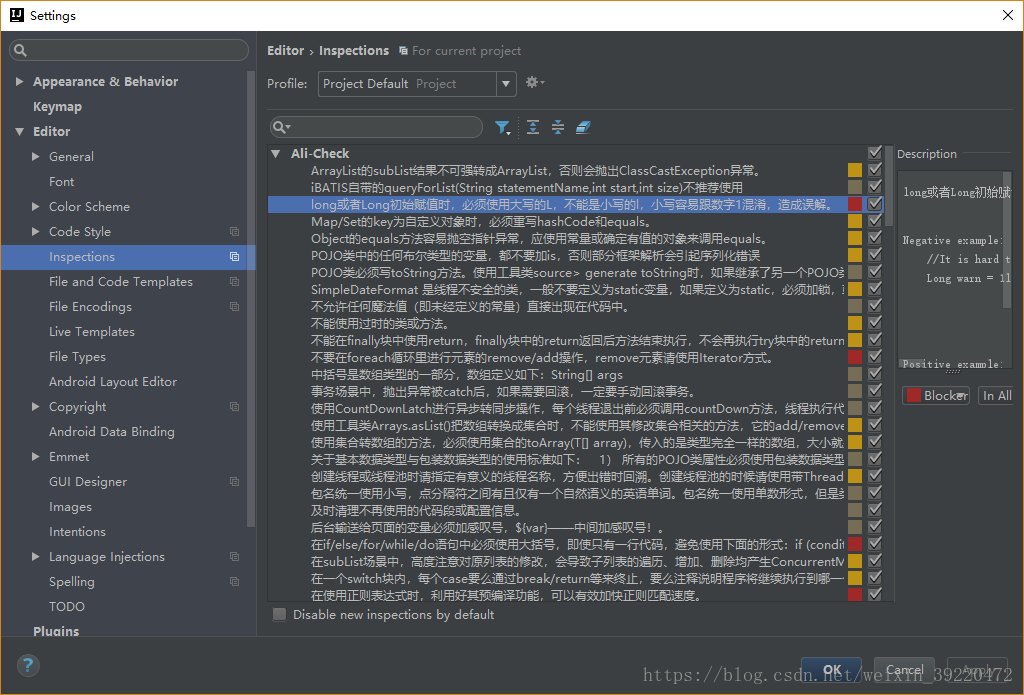
7.如果存在中文乱码问题:
可以Appearance&Behavior -> Appearance -> UI Options -> Name 里面设置成微软雅黑(microsoft yahei light)或者自己喜欢的其他字体哦。
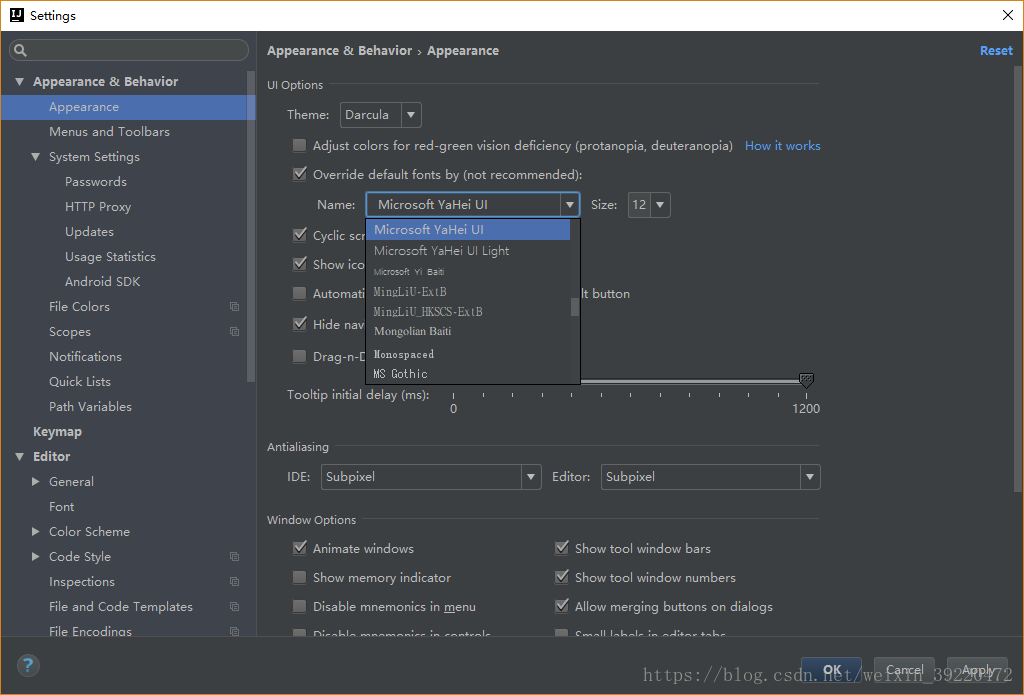
idea激活码系列破解教程
IDEA 2020.2.4激活码
IDEA 2020.2.3激活码
IDEA 2020.2.2版本
IntelliJ IDEA 2020.1版本
IDEA 2019.3版本
IntelliJ IDEA 2018.3.3版本
最新idea2020注册码永久激活(激活到2100年)
到此这篇关于IDEA安装阿里代码规范插件的图文详解的文章就介绍到这了,更多相关idea阿里代码规范插件内容请搜索我们以前的文章或继续浏览下面的相关文章希望大家以后多多支持我们!
相关推荐
-
IntelliJ IDEA安装插件阿里巴巴Java开发手册(Alibaba Java Coding Guidelines)
以前看到过个:Java开发手册(阿里巴巴-公开版),这是个pdf文档,里面描述了一些Java开发的规约,里面确实有很多好用的规约,要是在学校就有机会看看的话,那么,在毕业之后,实际工作中就会少很多坑.现在,阿里巴巴又一次对这个文档进行了升级,直接变成了一个插件.你需要的就是:知道有这么个插件,然后,还得安装这个插件,那么以后,你在写代码的时候,这个插件就会自动的纠正你在写代码的时候的一些很low的不规范代码. 下面看怎么在这个 IntelliJ IDEA 上安装这个插件. 通过Jetbrains
-
IDEA中已配置阿里镜像但maven无法下载jar包的问题及解决方法
在网上拷贝的所有阿里云镜像比如: <mirror> <id>nexus-aliyun</id> <mirrorOf>central</mirrorOf> <name>Nexus aliyun</name> <url>http://maven.aliyun.com/nexus/content/groups/public</url> </mirror> 都不能解决我的问题,我的包里面一直出现
-
IDEA代码规范&质量检查的实现
最近公司新项目中为了统一大家的代码规范,提高代码质量,找了2个检查插件. Alibaba Guide偏向于代码规范/安全规约方面的检查,由阿里巴巴手册扩展而来, SonarLint偏向于代码质量.设计/隐藏的风险问题检查,包括代码标准规范.潜在缺陷.复杂度.重复.注释.糟糕的设计等. 1 Alibaba Guide 1.1 Alibaba Guide 插件安装 安装后重启IDEA 1.2 点击检查菜单按钮或者选中项目右键,下拉中找到"编码规约扫描" 1.3 控制台输出不规范的代码 2
-
IDEA安装阿里代码规范插件的步骤图文详解
要养成一个好的编码习惯从自己编码开始,对自己代码的合理化命名,编码不仅对自己有好处,而且别人也容易读懂你的代码. 所以下载阿里的代码规范插件来约束自己凌乱的代码. 阿里规范插件GitHub地址:https://github.com/alibaba/p3c IDEA安装该插件步骤: 1.打开IDEA,File-> Setteings->Plugins->Browse Repositories,在Browse Repositories搜索栏搜索Alibaba,然后安装 2.安装完后点击
-
Microsoft Sql server2005的安装步骤图文详解及常见问题解决方案
一:安装sql server 2005过程中出现如下问题:"选择的功能中没有任何功能可以安装或升级": 解决方案:Microsoft SQL Server 2005→配置工具→SQL配置管理器→SQL Server 2005服务→右边的两个服务启动SQL Server FullTest Search() 和服务SQl Sever(计算机名) 二:无法将数CLSID写入\Software\Classes\PROTOCOLS\Handler\ms-help. 解决办法:退出电脑安全软件 三
-
使用VMware10安装Ubuntu 14步骤图文详解
Ubuntu 系统是一款优秀的.基于GNU/Linux 的平台的桌面系统.当然,目前为止很多应用程序还完全不能允许运行在 Ubuntu 系统上,而且 Ubuntu 的界面.使用方法会让大部分Windows 用户感到不适应.为了在正常的 Windows 工作环境中熟悉并体验 Ubuntu 环境,我们选择使用了 VMware 虚拟机环境. 本机安装环境介绍: 本机系统:WIN7(四核,8G内存,500G硬盘) 虚拟机:VMwareWorkstation 10 (中文版) 安装目标:ubuntukyl
-
python安装virtualenv虚拟环境步骤图文详解
一.安装virtualenv 点击左下角最边上菜单栏输入cmd,打开命令行 2.根据版本的不同输入命令pip install virtualenv(或者pip3 install virtualenv ) 3.进入你想创建的虚拟环境空间的路径,然后创建一个文件,(注释:我在我的E盘的python文件下建立了一个文件叫dcjvirtual) 4.进入dcjvirtual文件,用dir命令(虚拟机是ls)列出所有文件 5.进入dcjvirtual文件下的Scripts文件,用dir命令打开如下图所示:
-
Python3+Pycharm+PyQt5环境搭建步骤图文详解
搭建环境: 操作系统:Win10 64bit Python版本:3.7 Pycharm:社区免费版 一.Python3.7安装 下载链接:官网https://www.python.org/downloads/windows/或腾讯软件中心下载https://pc.qq.com/detail/5/detail_24685.html或其他站点下载.我下载的是python-3.7.0-amd64. 下载到安装包后打开,如果想安装到默认路径(C盘)的话一直点下一步就可以了,或者自定义安装到其他分区,我的
-
MySQL 8.0.20 Window10免安装版配置及Navicat管理教程图文详解
1.MySQL8.0.20下载及解压 下载链接https://dev.mysql.com/downloads/mysql/ 2.新建配置文件my.ini放在D:\mysql-8.0.20-winx64目录下 [client] # 设置mysql客户端默认字符集 default-character-set=utf8 [mysqld] # 设置3306端口 port = 3306 # 设置mysql的安装目录 basedir=D:\\mysql-8.0.20-winx64 # 设置 mysql数据库
-
Oracle 11g服务器安装详细步骤图文详解
Oracle 11g是在推出的最新数据库软件,Oracle 11g有400多项功能,经过了1500多个小时的测试,开发工作量达到了3.6万人/月,相当于1000名员工连续研发3年.Oracle 11g提供了高性能.伸展性.可用性和安全性,并能更方便地在低成本服务器和存储设备组成的网格上运行 ,相对过往版本而言,Oracle 11g具有了与众不同的特性. 下文重点给大家介绍Oracle 11g服务器安装详细步骤图文详解,具体内容如下所示: 1.大家可以根据自己的操作系统是多少位(32位或64位)的
-
Docker Consul概述以及集群环境搭建步骤(图文详解)
目录 一.Docker consul概述 二.基于 nginx 与 consul 构建自动发现即高可用的 Docker 服务架构 一.Docker consul概述 容器服务更新与发现:先发现再更新,发现的是后端节点上容器的变化(registrator),更新的是nginx配置文件(agent) registrator:是consul安插在docker容器里的眼线,用于监听监控节点上容器的变化(增加或减少,或者宕机),一旦有变化会把这些信息告诉并注册在consul server端(使用回调和协程
-
Eclipse工程转为兼容Android Studio模式的方法步骤图文详解
方法/步骤 准备好需要转换的工程 , 最好是新建一个文件夹 , 然后将主工程和依赖工程放到同一个目录 屏幕快照 2016-12-24 12.43.02.png 在eclipse中导入主工程和依赖工程 , 导入之后最好先跑一遍 , 确定没有问题再继续操作 屏幕快照 2016-12-24 12.40.03.png 在主工程上右键导出 屏幕快照 2016-12-24 12.53.51.png 将工程导出为Generate Gradle build files , 这一步很重要哦 , 只有导出为这个模式
-
JDK13.0.1安装与环境变量的配置教程图文详解(Win10平台为例)
一.下载与安装 Oracle官网下载:https://www.oracle.com/technetwork/java/javase/downloads/index.html,点击右侧下载 接受并下载对应平台文件(Win10为例) 打开安装包,一路安装,记住安装目录即可(安装路径无中文) 我的路径:F:\Java\jdk-13.0.1 下载安装完成 二.配置环境变量 JDK12以后是没有JRE的安装的,JDK本身包含JRE,网上有生成JRE的方法,这里我们直接修改环境变量(后续遇到问题在进行更正)
随机推荐
- java 正则,object中两个方法的使用(详解)
- 详解ASP.NET Core应用中如何记录和查看日志
- Nodejs全栈框架StrongLoop推荐
- React Js 微信禁止复制链接分享禁止隐藏右上角菜单功能
- bootstrap选项卡扩展功能详解
- 基于PHP函数的操作方法
- asp中utf8不会出现乱码的写法
- VBS教程:函数-GetLocale 函数
- mysql重装后出现乱码设置为utf8可解决
- 小议Java中final关键字使用时的注意点
- C++取得当前时间的方法
- Android实战RecyclerView头部尾部添加方法示例
- 详细Java批量获取微信公众号方法
- 深入浅析vue组件间事件传递
- 使用JMX监控Zookeeper状态Java API
- Django使用Mysql数据库已经存在的数据表方法
- 微信小程序开发实现的选项卡(窗口顶部/底部TabBar)页面切换功能图文详解
- Spring Boot外部化配置实战解析
- Django项目之Elasticsearch搜索引擎的实例
- 详解Vue中watch的详细用法

